Seguramente es difícil de desinstalar Citrix Receiver en Mac si no ha oído hablar o no ha experimentado hacer uno. Bueno, realmente será una tarea difícil si no conoce las cosas o los procedimientos exactos en cómo desinstalar completamente aplicaciones en tu Mac, por eso estamos aquí.
Si desea experimentar una excelente manera de ejecutar escritorios virtuales en varios sistemas operativos como macOS, Android, iOS, Windows y muchos más, el uso de Citrix Receiver es la forma en que puede tenerlo. Pero incluso los excelentes llegan a un punto en que ya no necesitamos usarlo, o el programa ya no es más que una molestia para las actividades del día a día que hacemos junto con nuestra computadora Mac, por lo que ya necesitamos para desinstalarlo.
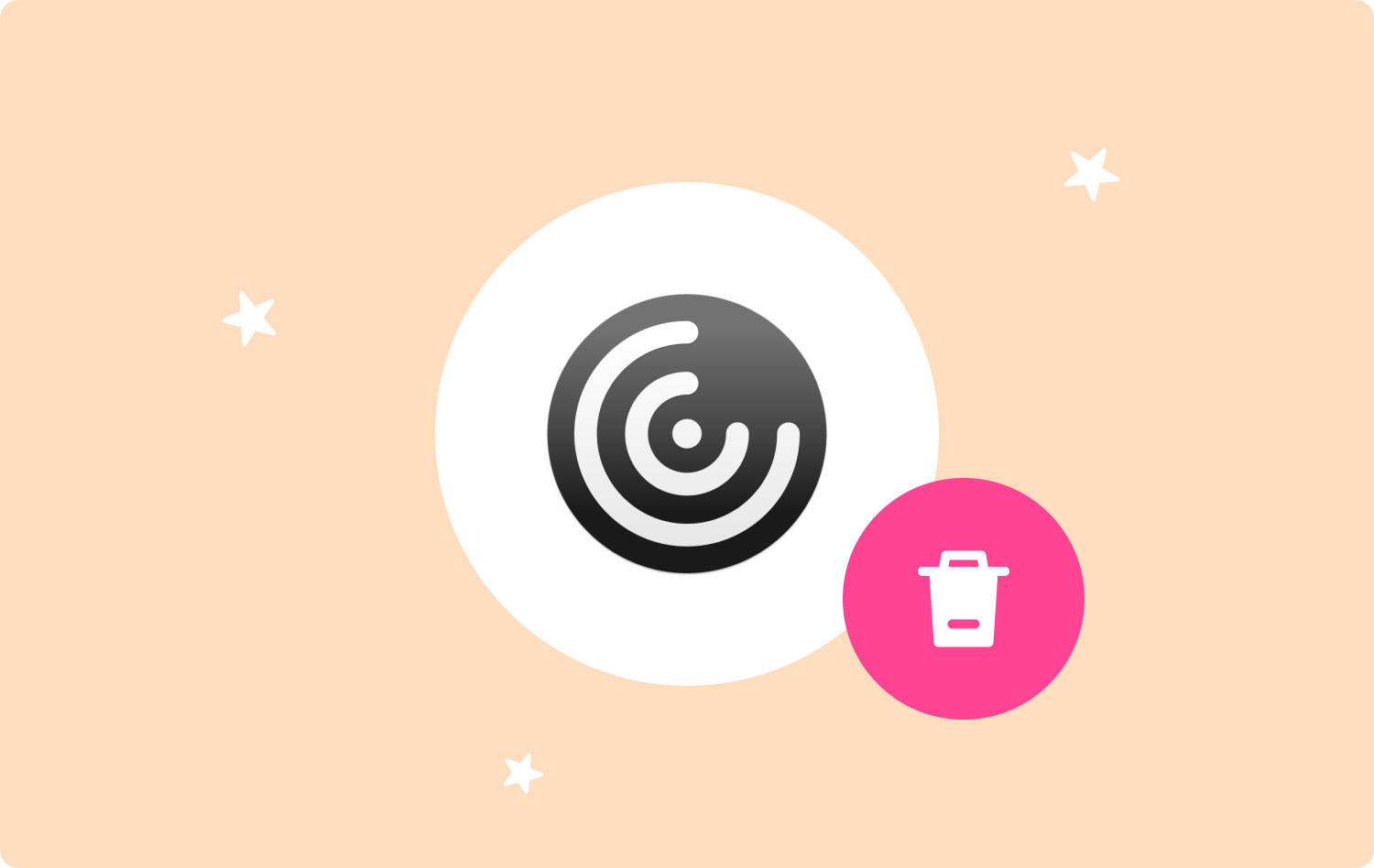
En este artículo, vamos a discutir cómo desinstalar Citrix Receiver, vamos a profundizar en los métodos y procedimientos que debemos seguir. También vamos a compartir con ustedes una herramienta que puede ayudarnos a acelerar el proceso y crear un resultado que el usuario realmente necesita tener.
Parte #1: ¿Cómo desinstalar Citrix Receiver en Mac manualmente?Parte n.º 2: ¿Existe una forma mejor de desinstalar Citrix Receiver en Mac?Resumen
Parte #1: ¿Cómo desinstalar Citrix Receiver en Mac manualmente?
Ahora, entremos en los procesos sobre cómo desinstalar Citrix Receiver en Mac, esta vez vamos a discutir la forma manual de cómo ejecutar el proceso. Si va a las guías sobre cómo puede eliminar oficialmente el Receptor Citrix en Mac, puedes hacerlo usando su archivo de instalación. En caso de que no lo encuentres, puedes descargarlo desde el sitio web del desarrollador. Entremos en los pasos sobre cómo desinstalar Citrix Receiver, usando el archivo de instalación.
- Para comenzar, debe asegurarse de que haber salido de Citrix Receiver, así como de los procesos en segundo plano que están en conexión con la aplicación. Puedes elegir el Activity Monitor para comenzar.
- Entonces abra el archivo de instalación de Citrix Receiver en su computadora Mac.
- Luego toca el Desinstale Citrix Receiver. aplicación.
- Luego, debe confirmar la acción para continuar.
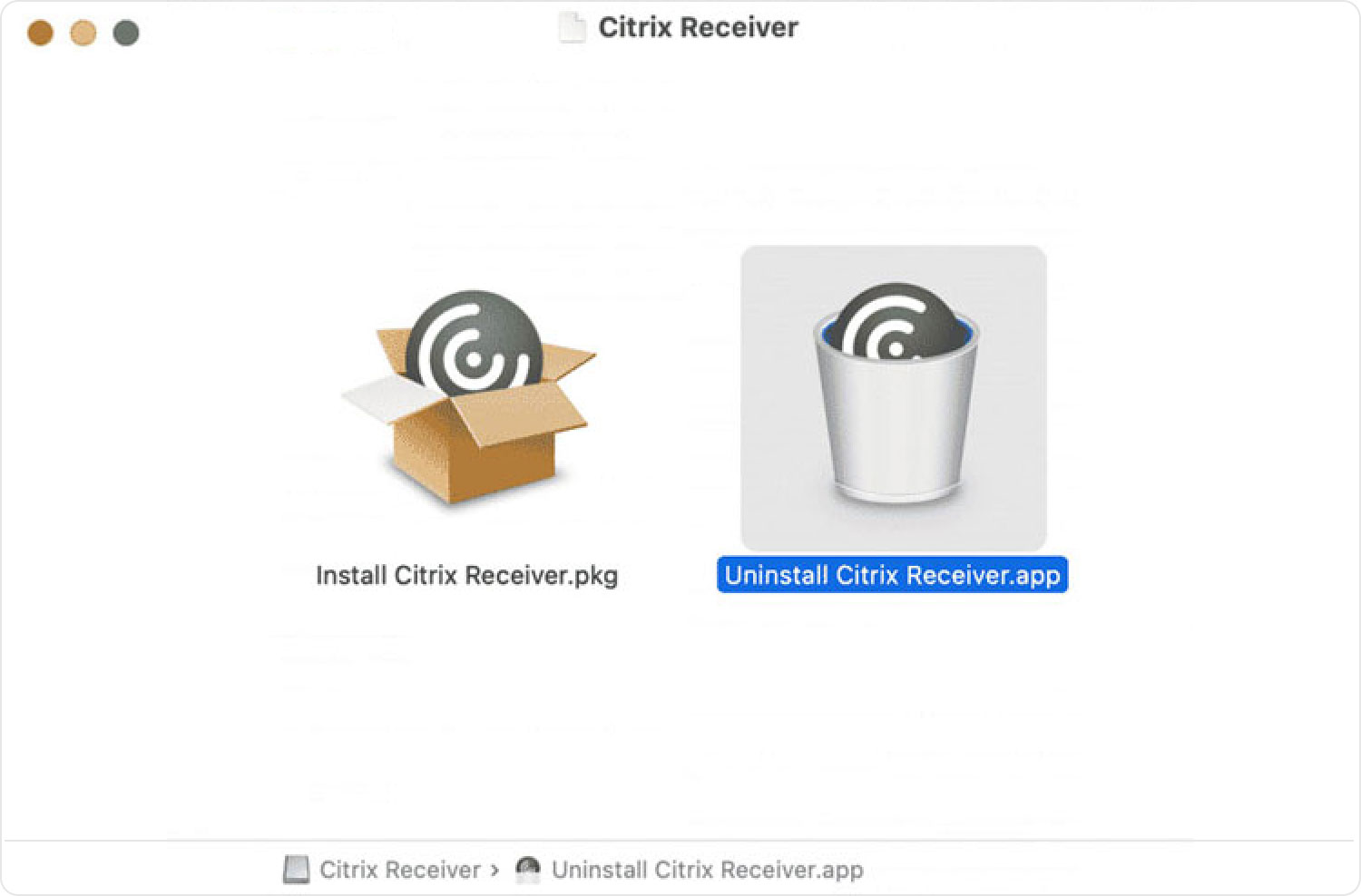
Parte n.º 2: ¿Existe una forma mejor de desinstalar Citrix Receiver en Mac?
En esta parte del artículo, le presentaremos una herramienta que es un socio confiable cuando se trata de asegurarse de que su computadora Mac esté limpia y saludable. Esta herramienta es la que se llama TechyCub Mac Cleaner.
Mac Cleaner
Escanee su Mac rápidamente y limpie los archivos basura fácilmente.
Verifique el estado principal de su Mac, incluido el uso del disco, el estado de la CPU, el uso de la memoria, etc.
Acelera tu Mac con simples clics.
Descargar gratis
Hay tantas cosas para amar sobre el TechyCub Limpiador de Mac. Además de ser una de las herramientas Mac Cleaner más confiables y eficientes, puede ayudarlo a asegurarse de que su dispositivo esté bien monitoreado en lo que respecta al almacenamiento y su salud. Si cree que debería buscar otras formas de desinstalar Citrix Receiver en Mac, esta podría ser la mejor opción que tendrá.
En esta sección del artículo, vamos a echar un vistazo a las diferentes características de la TechyCub Limpiador de Mac. Con este conjunto de características, vamos a ver qué tan bueno TechyCub Mac Cleaner es, además de identificar las cosas que dicha herramienta puede hacer por nosotros, los usuarios.
¿Alguna vez ha oído hablar de una herramienta que puede ayudarlo a volver a todos los archivos antiguos que se almacenaron en su computadora Mac durante años? Realmente sería difícil localizar todos esos archivos, especialmente si ha usado una computadora Mac durante mucho tiempo. Bueno el TechyCub Mac Cleaner puede ayudarlo con eso y, además de ordenar las cosas, la herramienta también puede ayudarlo a eliminarlas todas si lo desea. Lo mismo ocurre con todos los archivos grandes que se almacenan en su computadora Mac, el TechyCub Mac Cleaner también puede ordenarlos y deshacerse de ellos dependiendo de cuánto los necesite.
El sistema TechyCub Mac Cleaner también puede ayudarlo a evaluar y recopilar todos los archivos duplicados en su computadora Mac. Estos archivos pueden ocupar un gran espacio en su computadora Mac, lo que a su vez puede causar la ralentización de su dispositivo o una mala utilización también. Aparte de arreglar las cosas, el TechyCub Mac Cleaner también puede ayudarlo a eliminar estos archivos lo antes posible.
Si tiene muchos archivos basura en su computadora Mac, ¿qué hará con estos archivos? Seguramente son una de las principales razones por las que el espacio de almacenamiento de su computadora Mac estará lleno y la computadora Mac también reflejará los efectos como corriendo lento que pueden afectar sus actividades diarias.
También es bueno que el TechyCub Mac Cleaner es una de las mejores destructoras de archivos que tenemos en estos días. Mediante el uso de la herramienta, puede deshacerse de todos los archivos que ya no necesita. Podrá ahorrar una gran cantidad de espacio que puede usar para guardar otros archivos e instalar otras aplicaciones también.
Y como estamos hablando de cómo desinstalar Citrix Receiver, el TechyCub Mac Cleaner también puede ayudarte con eso. Y no solo se aplica a Citrix Receiver, sino también a otras aplicaciones. También puede utilizar la herramienta para deshacerse de todos los archivos remanentes de la aplicación que querías desinstalar. Con esto, estará seguro de que quedará un gran espacio para que pueda usarlo para otras cosas importantes para su computadora Mac y las actividades del día a día.
Todas las características discutidas anteriormente son realmente recomendables y buenas, dado que una de las características del TechyCub Mac Cleaner es para desinstalar las aplicaciones que ya no necesita, déjenos los pasos sobre cómo podemos utilizar esta herramienta para desinstalar Citrix Receiver en Mac, tengamos los siguientes pasos:
Paso # 1:
Como principiante, debe descargar e instalar el Techycub Mac Cleaner en su computadora Mac. Una vez instalado, abra la herramienta y luego busque el Desinstalador de aplicaciones módulo que encontrará en la parte izquierda de la interfaz de su herramienta. Una vez elegido, ve y toca el Escanear botón para que el Techycub Mac Cleaner puede comenzar a revisar todas las aplicaciones que ha instalado o descargado en su computadora Mac. Si tiene muchas aplicaciones, el proceso de escaneo puede llevar bastante tiempo.

Paso # 2:
Una vez que se hayan escaneado todas las aplicaciones, verá la lista de los programas que tiene en su computadora Mac en el lado derecho de la Techycub Interfaz de Mac Cleaner. Ahora puede comenzar a seleccionar los programas que desea desinstalar o eliminar de su computadora Mac. En nuestro caso, no olvides elegir el Citrix Receiver, también hay que tener cuidado al elegir las aplicaciones, siempre trata de verificar.
Paso # 3:
Una vez que se hayan elegido todas las aplicaciones que desea eliminar, ahora puede hacer clic en el botón Fácil botón. Luego deberá asegurarse de haber verificado todo antes de finalmente presionar dicha pestaña. Entonces tienes que esperar hasta que el Techycub Mac Cleaner ha terminado de eliminar todas las aplicaciones.

Paso # 4:
Una vez que la Techycub Mac Cleaner ha terminado con el proceso de desinstalación, verá la notificación que dice Limpieza completada. Ya ha terminado con la desinstalación de las aplicaciones de las que quería deshacerse. También puede volver a los resultados del proceso de escaneo y verificar si todavía tiene elementos que necesita o desea eliminar. Para hacer esto, puede presionar la pestaña Revisar y seguir el mismo conjunto de procedimientos que hemos discutido anteriormente.
La gente también Leer Cómo desinstalar Adobe Photoshop en tu Mac ¿Cómo desinstalar programas en Mac efectivamente 2023?
Resumen
Realmente es una gran cosa conocer los procesos que beneficiarían la salud de su computadora Mac, uno de los cuales es uno que hemos discutido a lo largo del artículo, que es el proceso de cómo desinstalar Citrix Receiver en Mac, lo mejor es que hemos conocido una herramienta que nos puede ayudar de muchas maneras, la TechyCub Mac Cleaner es un gran alivio.
Esperamos haberlo ayudado a aprender todo lo que pueda necesitar con respecto a la desinstalación de Citrix Receiver y otras tareas que ayudarían a mejorar el rendimiento de su computadora Mac.
